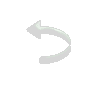|
|
|
Material:
Um tube
Efeitos do PPS 09
Plugin AAA Frames / Foto Frame
Tutorial:
01 - Abra o PSP e
o tube.
02 - Edit/ Copy.
Feche o original.
03 - Edit/ Paste
As New Image
04 - Escolha duas
cores do tube para fazer um gradiente.
Cor escura no
Foreground e cor clara no Background.
Gradiente Radial/
Angle: 19/ Repeats: 18
Center Point: H:
39/ V: 2 / Invert desmarcado
05 - Abra uma
imagem transparente 600 X 500 e pinte com o gradiente.
06 - Layers/
Duplicate
07 - Image/ Flip
08 - Layers/
Properties/ Mude o Blend Mode para Soft Light
09 - Layers/ Merge/
Merge Down
10 - Effects/
Image Effects/ Seamless Tiling/ Default
11 - Effects/
Reflection Effects/ Rotating Mirror 0/ 0/ Reflect
12 - Effects/ User
Defined Filter/ Emboss_3
13 - Adjust/ Add
Noise/ Noise: 20
Uniform e
Monochrome marcados
14 - Aplique o
tube como uma nova layer.
15 - Effects/ 3D
Effects/ Inner Bevel
Preset Beijo
(opcional)
16 - Effects/ 3D
Effects/ Drop Shadow
-1/ -4/ 54/ 10
Color: preta
17 - Selecione a
Raster 1 (layer do back)
18 - Effects/
Plugin AAA Frames/ Foto Frame
15/ 0/ 0/ 0/ 0/ 0/
0/ 60/ Default
Negative e More
Shadow desmarcados
19 - Image/ Add
Borders/ 2 pixels
Symmetric marcado/
Color: preta
20 - Assine e
salve como JPG.
Outro Exemplo

Créditos:
Tube principal:
Castorke
Tube do exemplo:
AngeloDiluce
Tutorial criado
por VerAlmeida em 29/03/2013, sendo proibida a sua divulgação
sem o consentimento da autora.
|